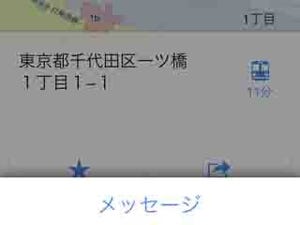知りたい場所の地図がすぐに見ることができるGoogleマップ。様々な機能が搭載されているこのアプリでは、目的地や現在地を表示させるだけにとどまらない多彩な使い方が可能です。この記事では、待ち合わせやルート確認など知っておくと役立つ使い方を紹介していきたいと思います。今回は「マップ上の場所を他の人と共有する方法」について。
***
目的地をすぐに検索できるのがGoogleマップの強みですが、しかしいざGoogleマップで調べた場所や待ち合わせ場所を他の人に教えるとなると、どうすればいいのか悩んでしまう方も多いかもしれません。
そこで活用したいのがマップの共有機能。目的地の場所を記載したマップのURLを取得して、メールやメッセージアプリ、SNSなどに張り付けることで相手に送ることが可能です。それでは使い方を紹介していきましょう。
PCでマップを共有する方法
パソコンからブラウザでGoogleマップを使っている場合は、マップ上にマーカーをつけた上でURLを取得します。マーカーとは、検索した際などマップ上に場所の位置を示すおなじみの赤い印のこと。
手順はまず、目的地の検索、またはマップ上にある目的地をクリックしてマップ上にマーカーをつけた状態で、検索フォーム左にある1×3アイコン(検索窓左の三本線)をクリックします。出てきたメニューの中の「地図を共有または埋め込む」を選択するとURLが表示されるので、これを右クリックメニューなどでコピーして、あとはメールなどに張り付ければ完了です。
また、URLの文字数が多いのが気になる場合は、URL表示画面の右上に表示されている「短縮URL」の項目にチェックを入れると、Googleの短縮URL サービスで文字数の少ないURLに変換されます。
このURLをクリックすると、ブラウザが開いて目的地にマーカーがついた状態のマップが表示される仕組みです。また、スマートフォンやタブレットにGoogleマップアプリをインストールしていたら、アプリで開くこともできます。